你当前正在访问 Microsoft Azure Global Edition 技术文档网站。 如果需要访问由世纪互联运营的 Microsoft Azure 中国技术文档网站,请访问 https://docs.azure.cn。
在 Visual Studio Code 中调试 Azure API 管理策略
适用于:开发人员
Azure API 管理中的策略提供强大的功能,可帮助 API 发布者解决身份验证、授权、限制、缓存和转换等跨领域问题。 策略是一组语句,在请求或 API 的响应时按顺序执行。
本文介绍如何使用适用于 Visual Studio Code 的 Azure API 管理扩展调试 API 管理策略。
先决条件
首先请按照此快速入门创建 API 管理开发人员层实例。
安装 Visual Studio Code 和最新版本的适用于 Visual Studio Code 的 Azure API 管理扩展。
将 API 导入到 API 管理实例。 有关示例步骤,请参阅教程:使用 Visual Studio Code 的 API 管理扩展来导入和管理 API。
限制和局限
- 此功能使用内置(服务级别)所有访问订阅(显示名称“内置所有访问订阅”)进行调试。
重要
- API 管理不再支持用于跟踪或 Ocp-Apim-Trace 标头。
- 为了提高安全性,现在可以通过以下方法在单个 API 级别启用跟踪:使用 API 管理 REST API 获取限时令牌,并在请求中将该令牌传递到网关。 有关详细信息,请参阅启用 API 跟踪。
- 启用跟踪时请务必小心,因为这可能会泄露跟踪数据中的敏感信息。 确保已采取适当的安全措施来保护跟踪数据。
启动调试会话
- 启动 Visual Studio Code
- 导航到 Azure 扩展下的 API 管理扩展
- 查找要调试的 API 管理实例
- 查找要调试的 API 和操作
- 右键单击操作并选择“启动策略调试”
此时,扩展将尝试与 API 管理网关启动并建立调试会话。
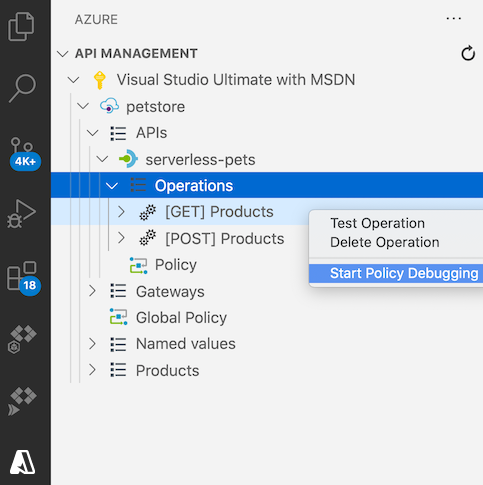
发送测试请求
建立调试会话后,扩展将打开一个新的编辑器,让我们可以利用 REST Client 扩展创建并向该操作发送测试 HTTP 请求。
你会注意到,“Ocp-Apim-Debug”标头已经添加到请求中。 此标头是必需的,并且此值必须设置为服务级别、完全访问订阅密钥,才能触发 API 管理网关中的调试功能。
根据测试场景,在编辑器中修改 HTTP 请求。 然后单击“发送请求”,将测试请求发送到 API 管理网关。

调试策略
发送测试 HTTP 请求后,扩展将打开显示该操作的有效策略的调试窗口,并在第一个有效策略处停止。
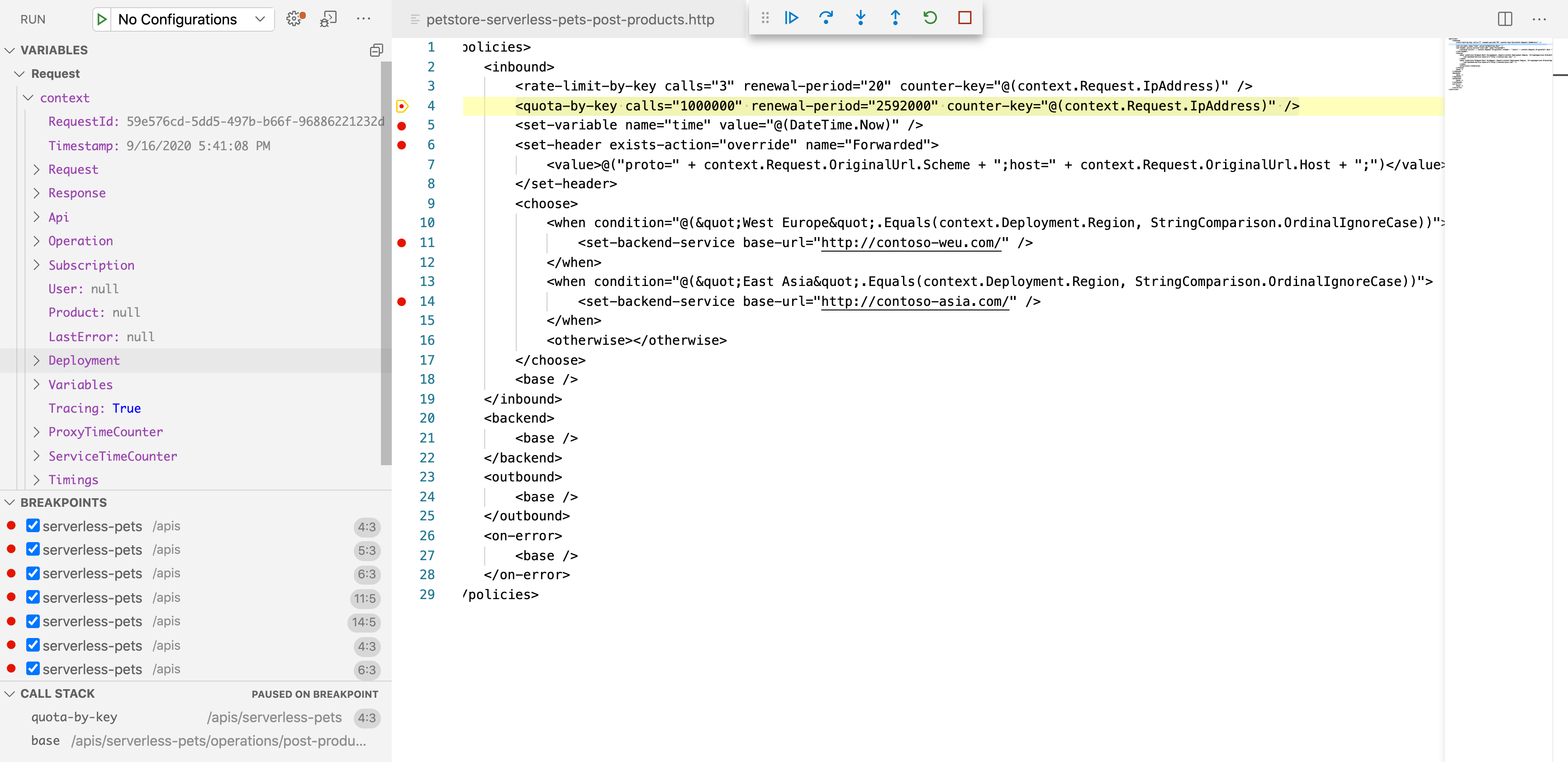
若要遵循策略管道,可以单步执行各个策略,也可以在一个策略上设置一个断点并直接单步执行该策略。
在“变量”面板中,可以检查系统创建的和用户创建的变量的值。 在“断点”面板中,可以看到已设置的所有断点的列表。 在“调用堆栈”面板中,可以看到当前有效的策略范围。
如果在策略执行期间发生错误,你将在发生错误的策略处看到错误的详细信息。
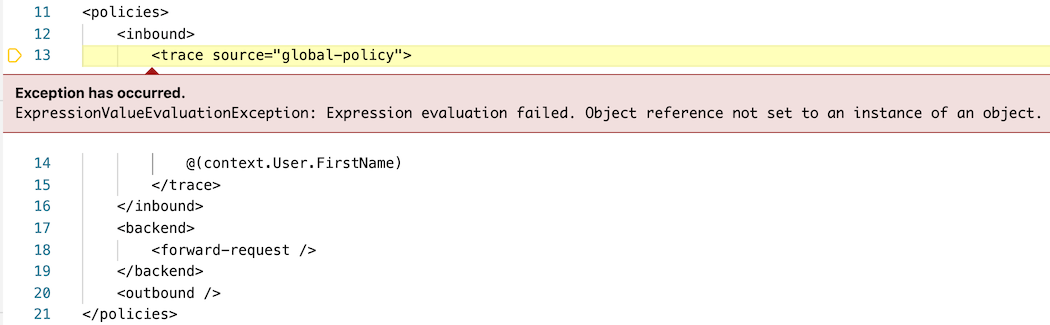
提示
请记住,完成后单击“停止”按钮退出调试会话。
后续步骤
- 详细了解适用于 Visual Studio Code 的 API 管理扩展。
- 在 GitHub 存储库中报告问题